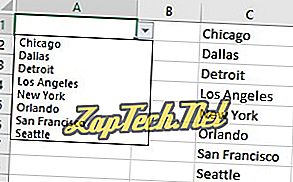สร้างเมนูแบบเลื่อนลง
ก่อนดำเนินการต่อคุณจะต้องสร้างรายการค่าที่คุณต้องการในเมนูแบบเลื่อนลง ป้อนหนึ่งค่าต่อเซลล์ในคอลัมน์เดียวกัน
เคล็ดลับ: รายการค่านี้สามารถสร้างได้ในแผ่นงานที่สองช่วยให้ผู้ใช้สามารถซ่อนได้ในภายหลัง
- คลิกเซลล์ ที่คุณต้องการสร้างเมนูแบบเลื่อนลง
- ในเมนู Ribbon ที่ด้านบนให้คลิกแท็บ ข้อมูล
- บนแท็บข้อมูลคลิกตัวเลือกการ ตรวจสอบความถูกต้องของข้อมูล
- ในหน้าต่างการตรวจสอบความถูกต้องของข้อมูลบน แท็บการตั้งค่า คลิกที่รายการแบบหล่นลงในส่วนอนุญาต และเลือกตัวเลือก รายการ
- คลิกในฟิลด์ แหล่งที่มา จากนั้น เน้นรายการค่าที่ คุณต้องการรวมไว้ในเมนูแบบเลื่อนลง ช่วงของค่าจะถูกป้อนโดยอัตโนมัติ
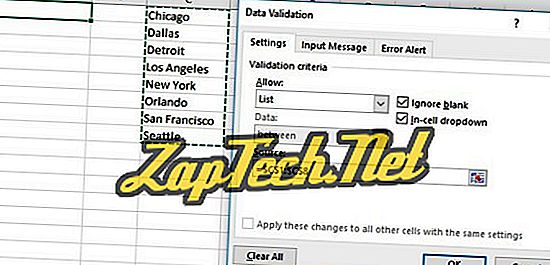
- คลิกปุ่ม ตกลง เพื่อสร้างเมนูแบบเลื่อนลง
ผล
หากสร้างเมนูสำเร็จค่าทั้งหมดที่คุณเน้นจะถูกรวมไว้ ลูกศรชี้ลงจะปรากฏที่ด้านขวาของฟิลด์เช่นที่คุณเห็นในภาพด้านล่าง